关于FDTD的记录(零碎版)
1.新添加材料到材料库中
线性材料;需输入材料的折射率的实部和虚部----实部表示介质对电磁波的色散,虚部表示介质对电磁波的吸收
非线性材料:需要知道材料的非线性系数,并设置diagnal
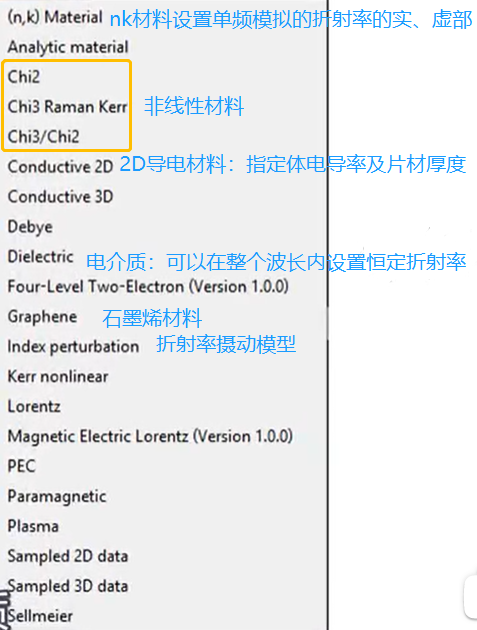
2.增强材料的拟合
增大最大系数max coefficients 可以增强拟合一致性
假设我们需要增强对虚部的拟合效果:单击“显示高级”并增加“虚部”重要从1到30
模拟区域FDTD区域设置
边界条件
只要电磁场具有通过仿真区域中间的对称平面,就可以使用对称边界条件。
对称边界处的场
当电磁场具有对称平面时,某些场分量在对称平面上必须为零。对称边界条件是通过强制适当的场分量归零来实现的。下表列出了每个对称项中为零的场分量。

非零场分量如下图所示。请注意,蓝色箭头是电场,绿色箭头是磁场。

实例:在这个闪烁体样品中,蓝色箭头表示的电场方向,电场在切线方向为零,磁场在
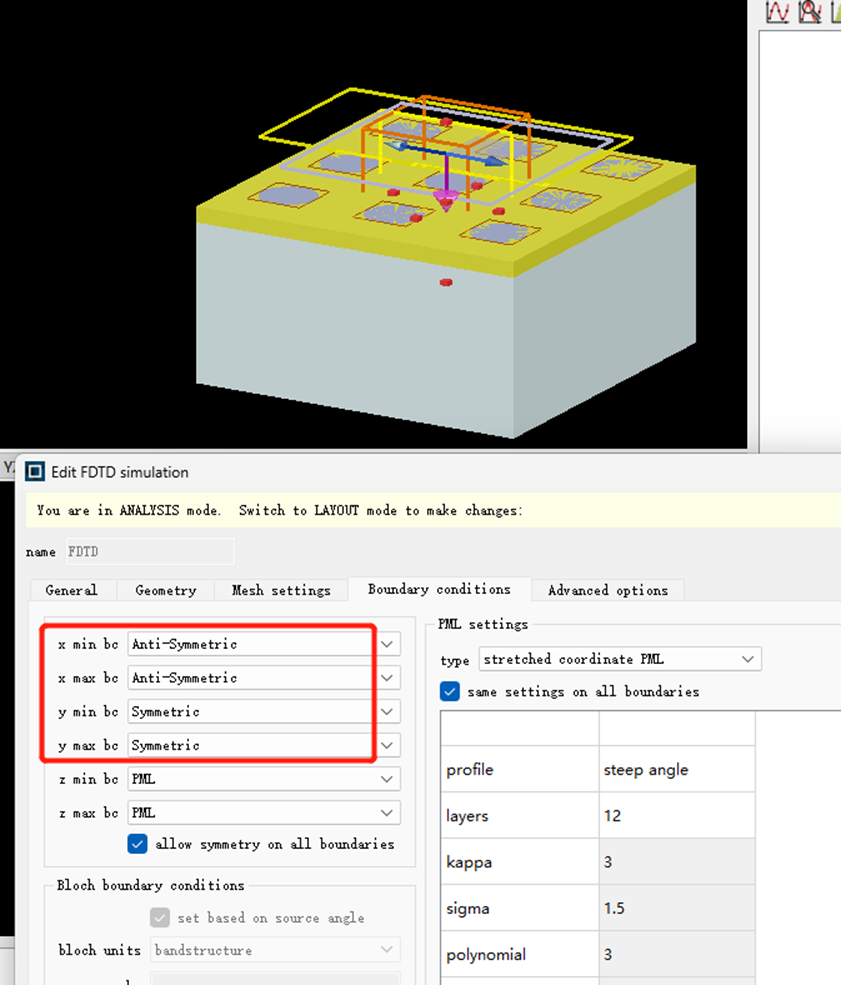
下一个示例显示了具有两个对称平面(X 和 Y)的模拟,源极化(蓝色)垂直于 X 边界,切向于 Y 边界。因此,对 X 分钟边界使用“反对称”,对 Y 分钟边界使用“对称”。X 和 Y 最大边界条件不需要修改。该仿真的运行速度将比没有对称边界条件的等效仿真快 4 倍。请注意,源的蓝色箭头沿着具有相同颜色的区域边缘,并按照上述规则垂直于具有相反颜色的区域。
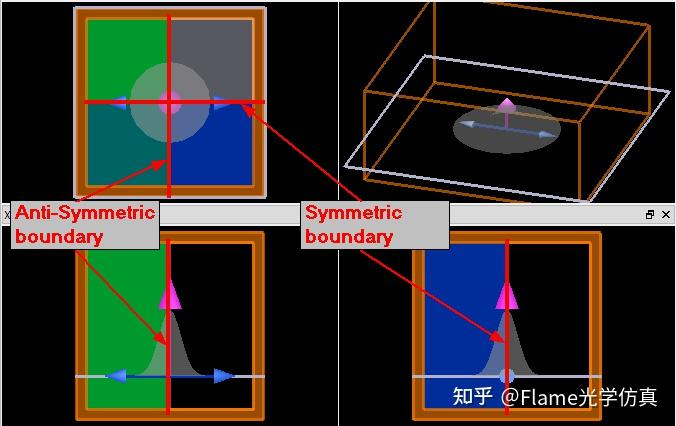
确认选项正确的最简单方法是在没有对称边界条件的情况下重新运行仿真。两个模拟应给出相同的结果。如果没有,您可能选择了错误的对称选项
使用对称时,请勿更改模拟区域的大小。如果选择对称边界条件,则模拟区域的一半将自动以蓝色或绿色着色,表示不会直接模拟的部分。
参考作者:flame 光学仿真
QQ: 3123631882,Email: http://flameoptisim.163.com,淘宝店铺:Flame光学仿真。
---------------------------------------------------------------------------------------------------------------------------------------------------------------------------------------------------------
自记:
P极化即:入射光与电场在同一平面内
S极化:入射光与电场平面垂直
单个结构采用高斯光模拟激光;X射线、紫外光都是通过设置不同的波长来实现模拟的
PML吸收边界时最常见的选择,吸收入射场而不产生任何背面反射。PML设置中一般选用standard,可最大程度的吸收而不会显著影响仿真速度
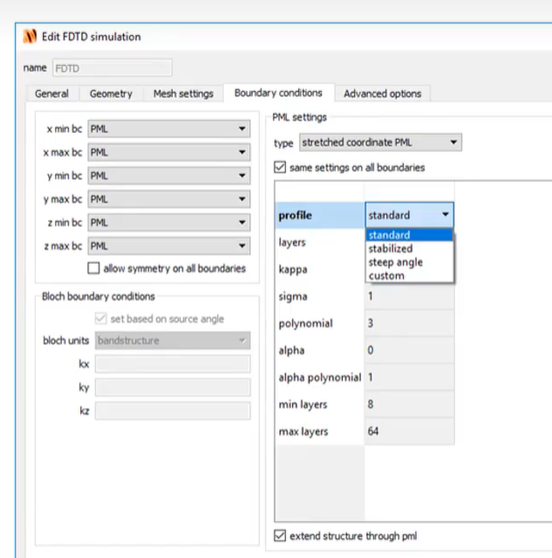
当磁场以大于60左右的角度入射到PML时,或者有对称条件时,选用steep angle,以补偿PML在陡峭角度吸收场时效率较低的问题
仅当遇到仿真数值发散时,采用稳定轮廓stablized;
当采用斜入射时选择FDTD区域的边界设置为Bloch,周期结构时设置为周期性;
当结构和源均具有对称平面时,采用对称边界。 当使用对称边界时,该边界仅应用于最小边界,max边界应设置为没有对称性的任何边界及PML。唯一的例外是对周期结构使用对称边界时,则在周期方向同时设置正对称或反对称,同时勾选在所有边界上允许对称
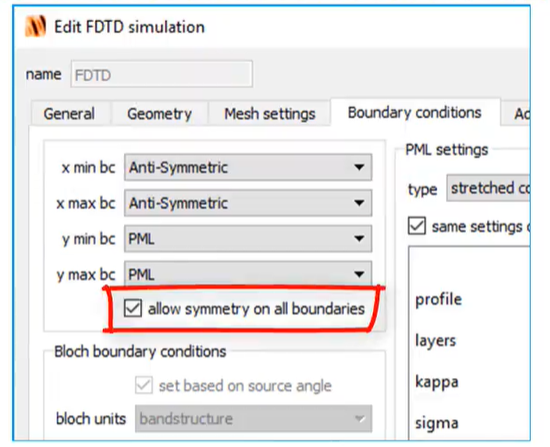
显示器通过自动展开电磁场显示整个场分布。多数情况可以根据光源偏振确定对称类型:若源极化箭头与对称平面相切,则对称箭头和边界阴影颜色相匹配 --设置对称边界条件;若偏振箭头垂直于边界,则颜色不匹配--设置反对称边界
FDTD区域中仿真时间一般第一次采用默认值,然后通过看时间监视器(与透射监视器位于同一高度/平面)来判断一个脉冲产生的时间,从而修改仿真时间;
光源设置的距离至少距离结构面2~3个波长
mesh settings
当波长很小,而结构较大时,需要加上mesh设置,否则仿真运行内存较大,因为此时网格步长与最小波长保持一致
使用自动非均匀网格时,网格精度设置为2,对应于每个波长有10个点时合理的。当精度设置为4,5时对应于每个波长10或者22个网格点为高精度

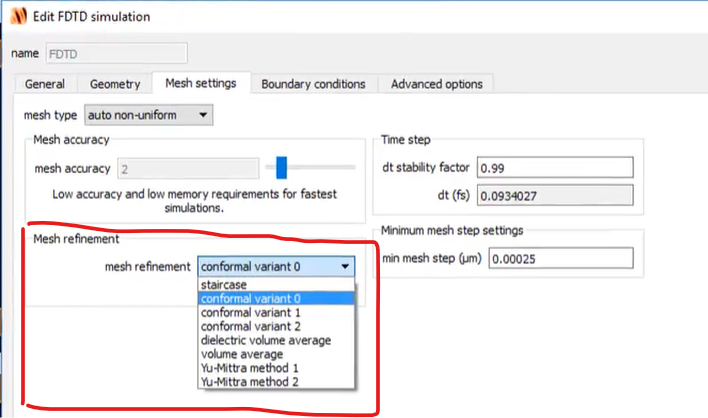 网格细化,共性变体0应用了共形网格划分conformal variant 0,适用于除金属和共行变体1之外的所有材料材质,
网格细化,共性变体0应用了共形网格划分conformal variant 0,适用于除金属和共行变体1之外的所有材料材质,
一般仅使用conformal variant 0进行实验,只有再对结果进行收敛检验时使用conformal variant 1获得高精度的结果
优化
优化窗口
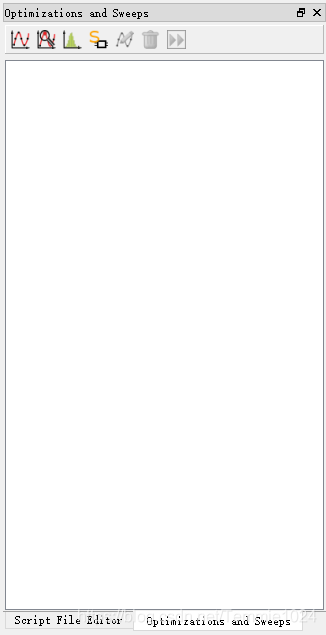
点击添加sweep扫描点击编辑进入编辑界面。

parameter中选择Objects-structure group-objects-si-z max
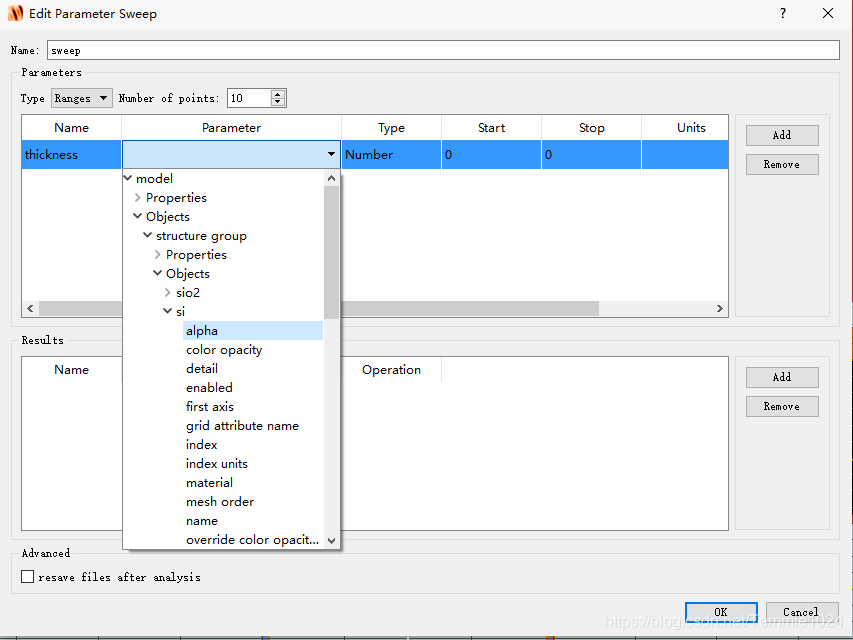
再设置高度变化范围

这样的效果就是优化si厚度。
此时我们HIA没有设置分析参数。接下来设置分析组。
先添加一个分析组。
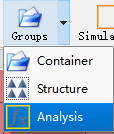
然后将折射率和反射率监视器按图上两步放到分析组内。
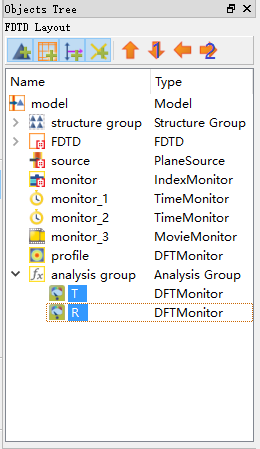
然后选择分析组,点击左侧编辑按钮,在Analysis的Script中输入要得到的参数。
这些语句是复制前面的脚本,不需要的可以在前面加 # 来注释掉。

在Analysis-Variable-Results添加输出的参数

回到扫描设置中,添加检测结果
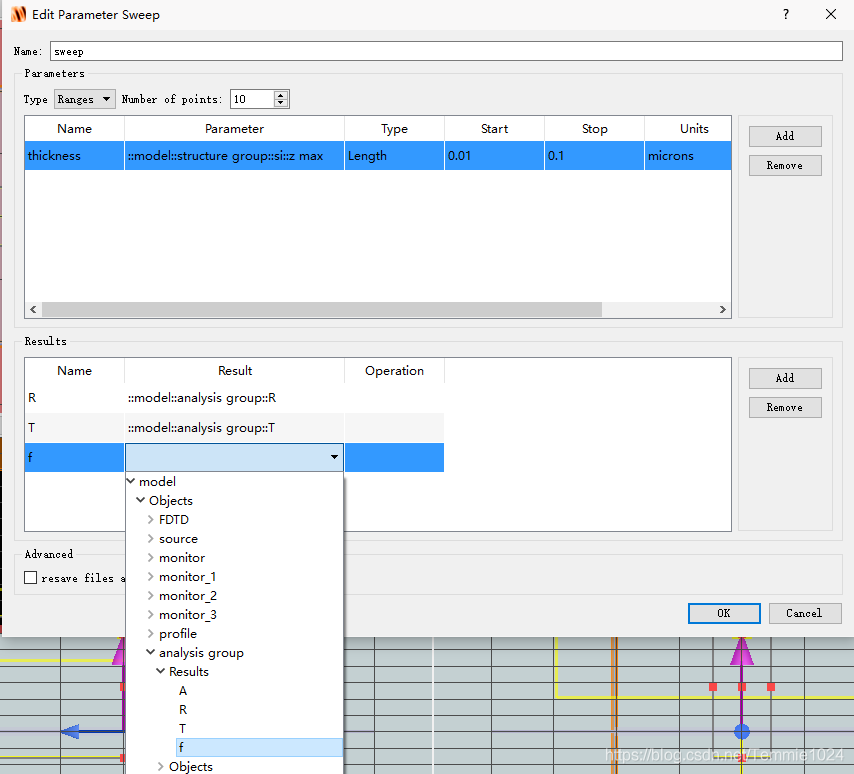
这里默认是10,意味着会进行10尺扫描,生成10组。

点击运行
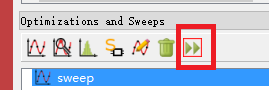
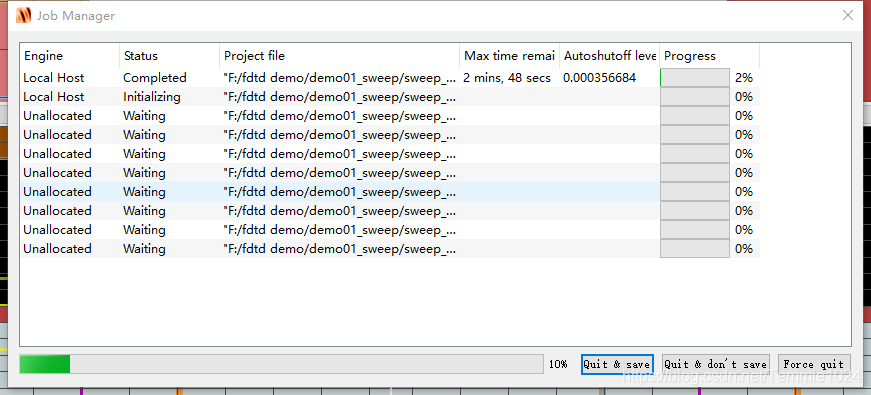
运行完毕后就可以查看结果

也可以观察曲线
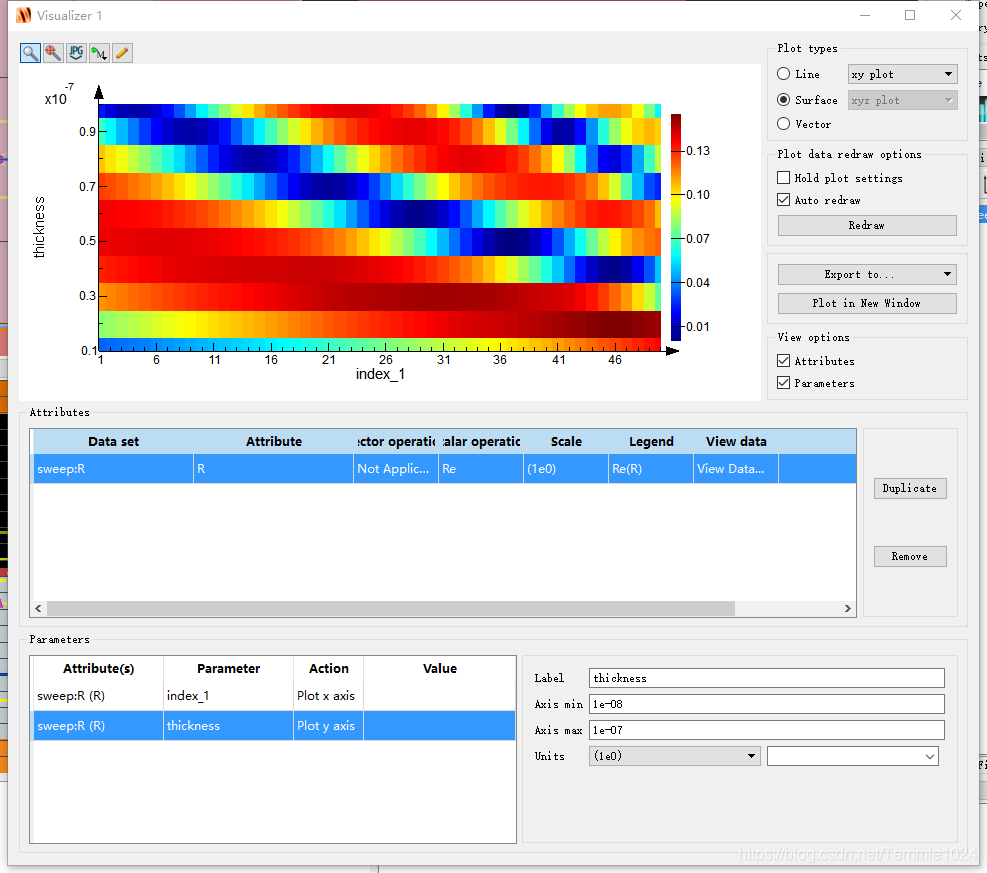
同理可以观察ATf的结果。


